Aggiornato 2024 di aprile: smetti di ricevere messaggi di errore e rallenta il tuo sistema con il nostro strumento di ottimizzazione. Scaricalo ora su questo link
- Scarica e installa lo strumento di riparazione qui.
- Lascia che scansioni il tuo computer.
- Lo strumento sarà quindi ripara il tuo computer.
Netflix, il servizio di streaming online, ti consente di guardare programmi TV, film, documentari e altro su migliaia di dispositivi connessi a Internet. E con l'applicazione Netflix ufficiale per Windows 10, puoi scaricare film e programmi TV selezionati in modo da poterli guardare anche quando sei offline. In questo articolo, discuteremo dove Netflix memorizza i download per Windows 10 e come modificare il file Netflix percorso di download sul tuo PC.

Con i download di Netflix, ogni traccia scaricata per la visualizzazione offline occupa spazio nella memoria interna del PC (e anche nel telefono). Quindi, se sei abituato a scaricare molti programmi, la memoria del disco potrebbe diventare rossa in Explorer.
Fortunatamente, puoi cambiare Netflix percorso di download in Windows 10 PC. E la parte migliore è che non ci vuole molto tempo.
Dove vengono archiviati i download di Netflix in Windows 10?
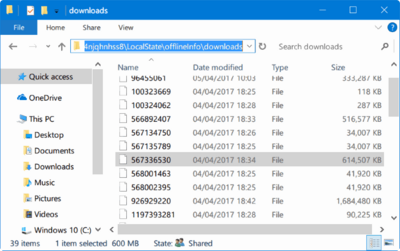
- Apri Esplora file nella barra delle applicazioni.
- La cartella Netflix è una cartella nascosta. Per visualizzarlo, vai alla scheda Visualizza e fai clic con il pulsante destro del mouse sul pulsante Opzioni di menu.
- In Opzioni cartella, seleziona la scheda Visualizza e scorri le impostazioni di File e cartelle. Se non è selezionato, selezionare l'impostazione Mostra file, cartelle e unità nascosti per abilitarlo.
- Fare clic su OK.
- Da Esplora file, puoi accedere alla cartella dei download di Netflix. Il percorso completo è
- C:\Users[USERNAME]\AppData\Local\Packages\4DF9E0F8.Netflix_mcm4njqhnhss8\LocalState\offlineInfo\downloads
- Qui [USERNAME] è la cartella Windows con il nome utente corrente.
Può sembrare ovvio, ma puoi anche copiare e incollare C: \ User e quindi selezionare la cartella con il tuo nome utente. Quindi aggiungi semplicemente il percorso al file per accedere alla cartella senza rompere la gerarchia.
Aggiornamento di aprile 2024:
Ora puoi prevenire i problemi del PC utilizzando questo strumento, ad esempio proteggendoti dalla perdita di file e dal malware. Inoltre è un ottimo modo per ottimizzare il computer per le massime prestazioni. Il programma corregge facilmente gli errori comuni che potrebbero verificarsi sui sistemi Windows, senza bisogno di ore di risoluzione dei problemi quando hai la soluzione perfetta a portata di mano:
- Passo 1: Scarica PC Repair & Optimizer Tool (Windows 10, 8, 7, XP, Vista - Certificato Microsoft Gold).
- Passaggio 2: fare clic su "Avvio scansione"Per trovare problemi di registro di Windows che potrebbero causare problemi al PC.
- Passaggio 3: fare clic su "Ripara tutto"Per risolvere tutti i problemi.
Modifica della posizione di download di Netflix su un'unità esterna
Questo metodo sposta l'applicazione Netflix e tutti i film e i programmi TV che hai già scaricato sul tuo computer nella nuova posizione che hai scelto.
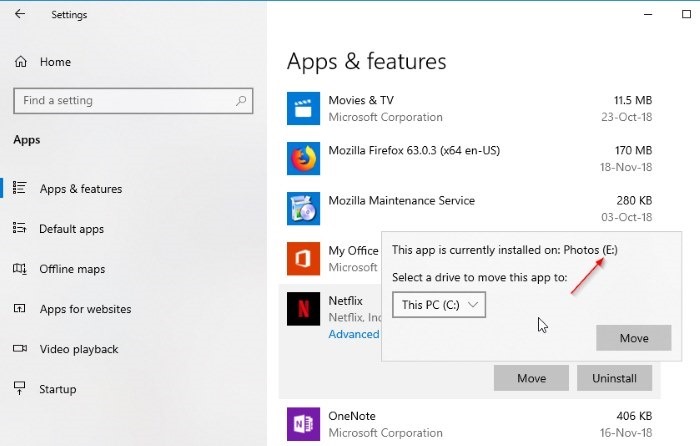
- Apri Impostazioni> fai clic sull'icona App.
- Nella schermata App, fare clic su App e funzionalità nel riquadro di sinistra. Nel riquadro di destra, scorri verso il basso e fai clic su Netflix.
- Fare clic sul pulsante Sposta e selezionare l'unità in cui si desidera salvare l'applicazione Netflix e i download di Netflix.
È tutto ciò che devi fare. Ora l'applicazione Netflix viene spostata nella radice dell'unità selezionata. Lì, Windows creerà automaticamente una nuova cartella chiamata WindowsApps e vi sposterà l'applicazione Netflix. Ora, quando salvi i video di Netflix per lo streaming offline, verranno automaticamente salvati sull'unità in cui hai selezionato la cartella.
Tieni presente che questo sposterà anche i video caricati in precedenza nella nuova posizione. Se disponi di decine di GB di download, lo spostamento potrebbe richiedere del tempo.
https://www.bingegauge.com/change-netflix-offline-download-location-windows-10/
Suggerimento esperto: Questo strumento di riparazione esegue la scansione dei repository e sostituisce i file corrotti o mancanti se nessuno di questi metodi ha funzionato. Funziona bene nella maggior parte dei casi in cui il problema è dovuto alla corruzione del sistema. Questo strumento ottimizzerà anche il tuo sistema per massimizzare le prestazioni. Può essere scaricato da Cliccando qui

CCNA, Web Developer, PC Risoluzione dei problemi
Sono un appassionato di computer e un professionista IT praticante. Ho alle spalle anni di esperienza nella programmazione di computer, risoluzione dei problemi hardware e riparazione. Sono specializzato in sviluppo Web e progettazione di database. Ho anche una certificazione CCNA per la progettazione della rete e la risoluzione dei problemi.

